
Маршрутизаторы от латвийской компании MikroTik пользуются популярностью среди сетевых инженеров и системных администраторов. MikroTik надежны в работе, обладают расширенными функциональными возможностями, при этом доступны по цене. Данное оборудование отличается высокой стабильностью работы. Грамотно настроив роутер один раз, можно смело забыть о том, что такое принудительная перезагрузка или сброс до заводских настроек.
Конечно, для рядовых пользователей настройка маршрутизаторов MikroTik может показаться довольно сложной. Для тонких настроек в «ручном» режиме требуются определенные знания и навыки. Но несомненным плюсом такого метода является возможность настроить оборудование с максимально расширенной конфигурацией, с учетом собственных потребностей.
Нашей сегодняшней статьей мы открываем серию публикаций про оборудование MikroTik. Для начала рассмотрим базовую настройку, не требующую от пользователя каких-то определенных познаний. Все настройки будем производить на одном из самых популярных роутеров семейства RouterBoard — MikroTik hAP Lite.
Первоначальная настройка MIKROTIK с нуля: DNS, DHCP, NAT, статический и динамический IP
Существует несколько способов настройки оборудования MikroTik — через утилиту WinBox, через веб-интерфейс Webfig и через Telnet (для продвинутых пользователей). Самым удобным считается настройка в WinBox, поэтому мы будем рассматривать именно этот способ.
Шаг 1. Первым делом нам нужно установить на компьютер утилиту WinBox. Скачать можно с официального сайта Mikrotik mikrotik.com/download. Утилита не требует инсталляции и готова к работе сразу после скачивания.

Шаг 2. Далее нам нужно вставить интернет-кабель провайдера, а также соединить сетевым кабелем роутер и компьютер. Ключевой особенностью всех роутеров MikroTik является то, что сетевые порты на устройстве равнозначны. Это означает, что WAN-портом может стать любой из них.
Но так как мы рассматриваем базовую настройку (так сказать, настройка «по умолчанию»), то WAN-портом будет выступать первый порт. В него вставляем интернет-кабель. Во второй порт вставляем патч-корд и соединяем с компьютером.
Шаг 3. Запускаем WinBox, в открывшемся окне проходим на вкладку «Neighbors». WinBox обнаружил роутер, мы можем видеть его mac и IP-адрес. По умолчанию данные для входа: Login «admin», пароль пустой. Клик на кнопку «Connect». Подключаемся.

Если подключиться не удалось (неверный логин или пароль), скорее всего роутер уже настраивали.

В данной ситуации можно произвести аппаратный сброс к заводским настройкам. Для этого: вытаскиваем все кабели, отключаем роутер от питания, зажимаем кнопку Reset, вставляем все кабели и включаем питание. Удерживаем Reset до тех пор, пока не начнет мигать кнопка ACT (на некоторых моделях USR). После сброса вновь заходим в Winbox.
Шаг 4. После входа выводится окно «RouterOS Default Configuration» (конфигурация по умолчанию). Так как мы рассматриваем базовую настройку роутера MikroTik, менять заводские настройки не будем. Для этого соглашаемся с предложенной конфигурацией, нажав кнопку «OK».

Шаг 5. Переходим к быстрой настройке роутера. Для этого в верхнем левом углу меню жмем на вкладку «Quick Set». В открывшемся окне выбираем пункт «Home AP». Как видим, в настройках по умолчанию уже выставлено: DHCP (автоматическое получение IP-адреса), Firewall и NAT. Данные параметры оставляем без изменений.
В разделе «Wireless» мы можем настроить сеть Wi-Fi — изменить название и пароль сети (по умолчанию сеть Wi-Fi не защищена паролем), а также выбрать страну.

Шаг 6. В поле «Network Name» вводим новое название сети Wi-Fi, в поле «WIFI Password» — пароль, в поле «Country» — страну. Далее клик по кнопке «Apply» и «OK».

Шаг 7. Проверяем, применились ли введенные нами параметры. Закрываем вкладку.

Шаг 8. Заключительным шагом будет смена пароля администратора для входа в Winbox (по умолчанию пароль пустой). Данное действие рекомендуется выполнить для того, чтобы к настройкам вашего роутера не смог добраться посторонний.
Для этого проходим на вкладку «System», выбираем пункт «Users».

Шаг 9. В появившемся окне нажимаем на пользователя «admin».

Шаг 10. Задаем новый пароль, жмем на «Apply» и «OK». Готово. Теперь для входа в Winbox мы будем использовать логин «admin» и наш пароль.

Шаг 11. Если Ваш провайдер использует привязку по mac-адресу, нужно позвонить в техподдержку и попросить привязать mac-адрес Вашего роутера. Без привязки интернет работать не будет.
Шаг 12. В списке доступных Wi-Fi сетей отображается наша новая сеть. Подключаемся к ней.

Настройка MikroTik hAP Lite: для чайников и профессионалов

Привет! В этой статья я покажу правильную настройку Mikrotik hAP Lite – пожалуй, самого популярного бюджетного роутера у Mikrotik. До 1500 рублей вы получаете не просто домашнюю игрушку, но мощную машинку для решения всех популярных задач в сети.
Но есть и недостатки для жаждущих халявы – здесь всего 4 порта Ethernet (и WAN сюда включен), да и Wi-Fi модуль поддерживает только 802.11n без модных ныне 5 ГГц. Ну да ладно, лично мне хватает.
Внимание! Роутеры Mikrotik из-за их причудливости настройки редко использую в домашней сети. Так что не чураемся оставлять свои комментарии и помогать другим читателям!
Горячая настройка
Этот раздел посвящен специально для тех, кто хочет быстро и без лишних телодвижений настроить свой маршрутизатор. В базовой комплектации роутер имеет неплохую конфигурацию на борту, так что быстрая настройка займет буквально пару минут. А большего и не надо, так что предлагаю сразу рассмотреть ее.
- Подключаем кабель провайдер в порт №1 (обозначен здесь как Internet и не отделен от других LAN портов):
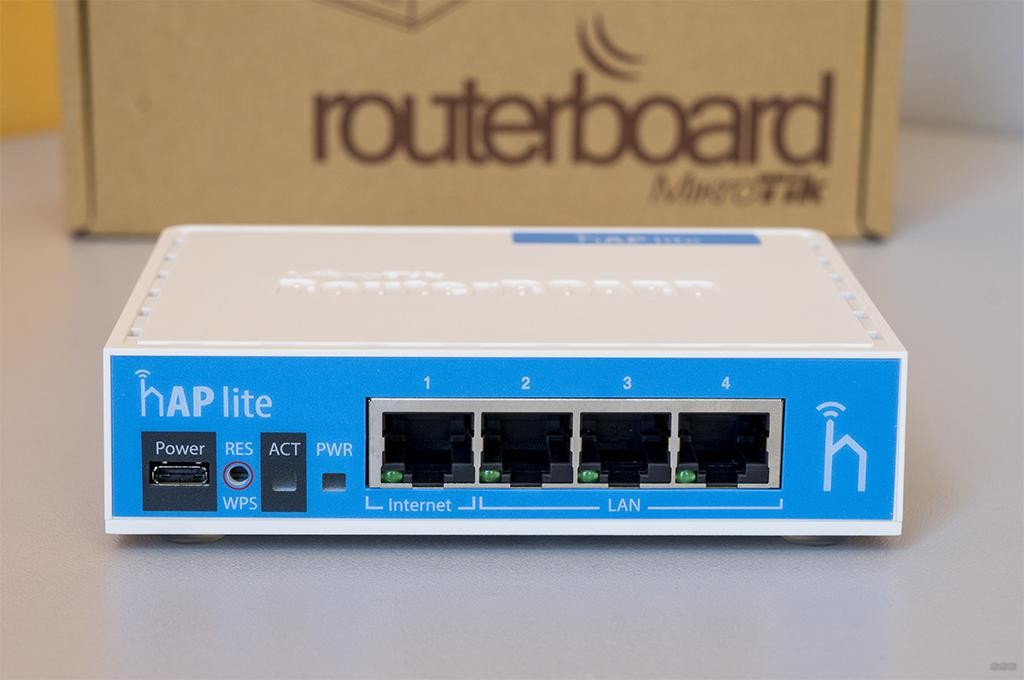
- Подключаем наш компьютер или ноутбук по проводу в любой другой порт. В теории можно подключиться и по Wi-Fi, но лично мне первичную настройку делать сподручнее именно по проводу – меньше вылезает разных косяков.
- По умолчанию DHCP сервер на Микротике работает, и должен раздать верный адрес. Но на всякий случай здесь на помню, что маршрутизаторы Mikrotik имеют немного непривычный адрес – 192.168.88.1, а значит и ваш адаптер должен получить настройки в этой подсети. Для примера можно все выставить и руками:
IP: 192.168.88.10
Маска: 255.255.255.0
Шлюз: 192.168.88.1
DNS: 192.168.88.1
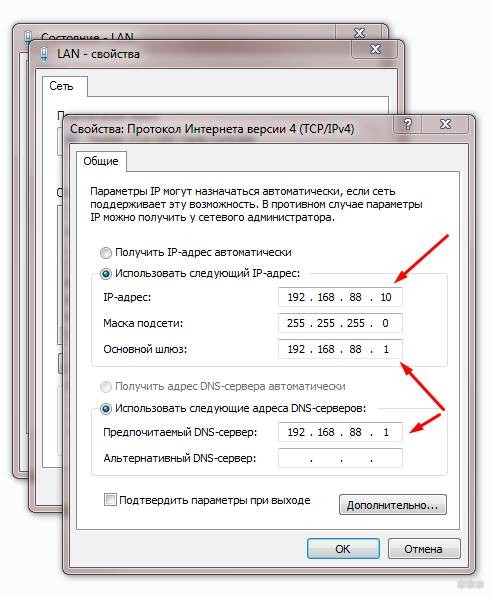
- Заходим в конфигуратор роутера по адресу 192.168.88.1 (если запросит данные: логин – admin, пароль – пустой)
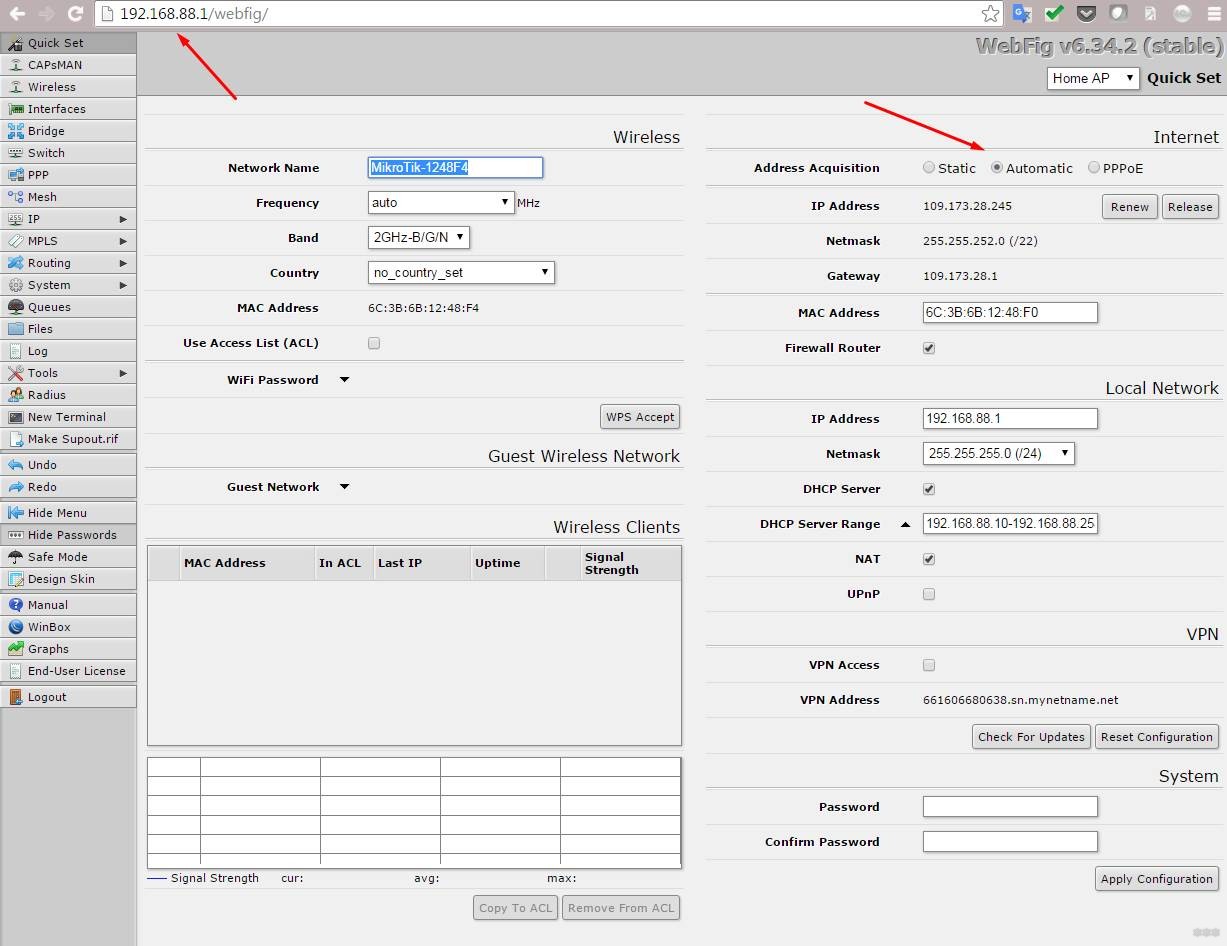
- Настраиваем интернет на вкладке Quick Set. Если у вас PPPoE – ставим переключатель в PPPoE и вводим логин и пароль. Если динамический IP – Automatic. Если статический IP – Static. Информацию о вашем подключении уточняйте у провайдера или смотрите в договоре, у всех оно может отличаться, под одну гребенку не подведешь.
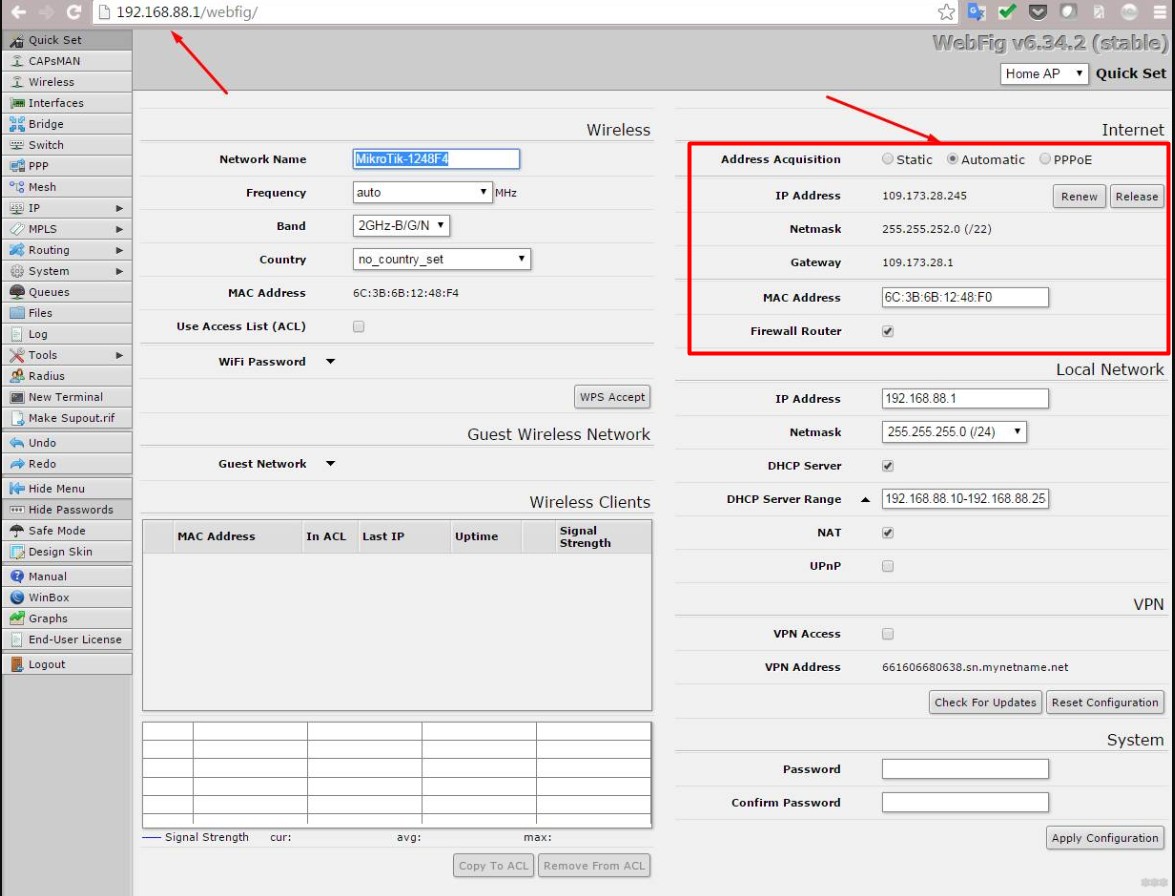
- Настраиваем Wi-Fi. Точее он уже настроен и отлично работает, но изначально на точке доступа нет пароля. Лучше ее запаролить. Для этого щелкаем по WiFi Password и в открывшееся поле вводим придуманный пароль. При желании в поле Network Name можно изменить название своей точки доступа, чтобы было понятно, что это именно ваша точка.
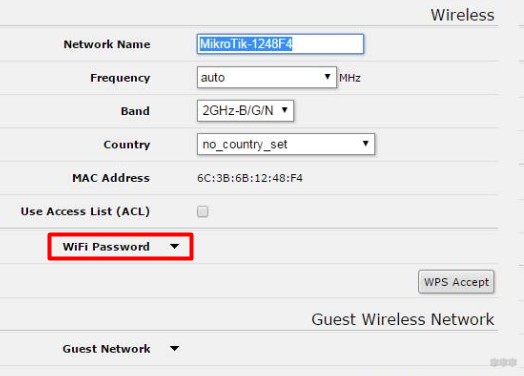
- Напоследок останется только задать пароль для панели администрирования, чтобы ни один злой сосед не смог разрушить ваш уютный интернет. Пишем его здесь 2 раза, а в конце не забываем сохранить изменения, нажав Apply Configuration:
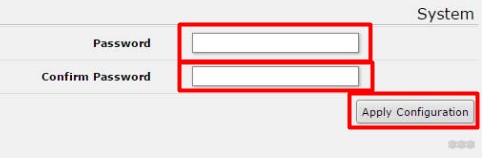
Все, роутер настроен и готов к многолетней работе! Стандартный конфиг вдоль и поперек защищен для домашнего пользователя, так что можно работать и не переживать. Все остальные телодвижения исключительно для опытных пользователей, которые и додумают, и донастроят, и комментарий умный напишут со своей рекомендацией.
Дополнения и полная настройка
То, что не вошло в первую часть, но оказалось важным для читателей, выношу сюда, а вдруг пригодится в будущем:
- Если вдруг где-то запросит пароль: по умолчанию логин admin, а пароля нет. В Wi-Fi сети тоже изначально нет пароля.
- Для сброса настроек да и вообще всей конфигурации на панели Quick Set есть кнопка Reset Configuration. Но будьте осторожны, полное уничтожение конфигурации снесет не только ее, но даже и IP адрес роутера, так что придется подключаться с помощью софта WinBox. Сама кнопка сброса:
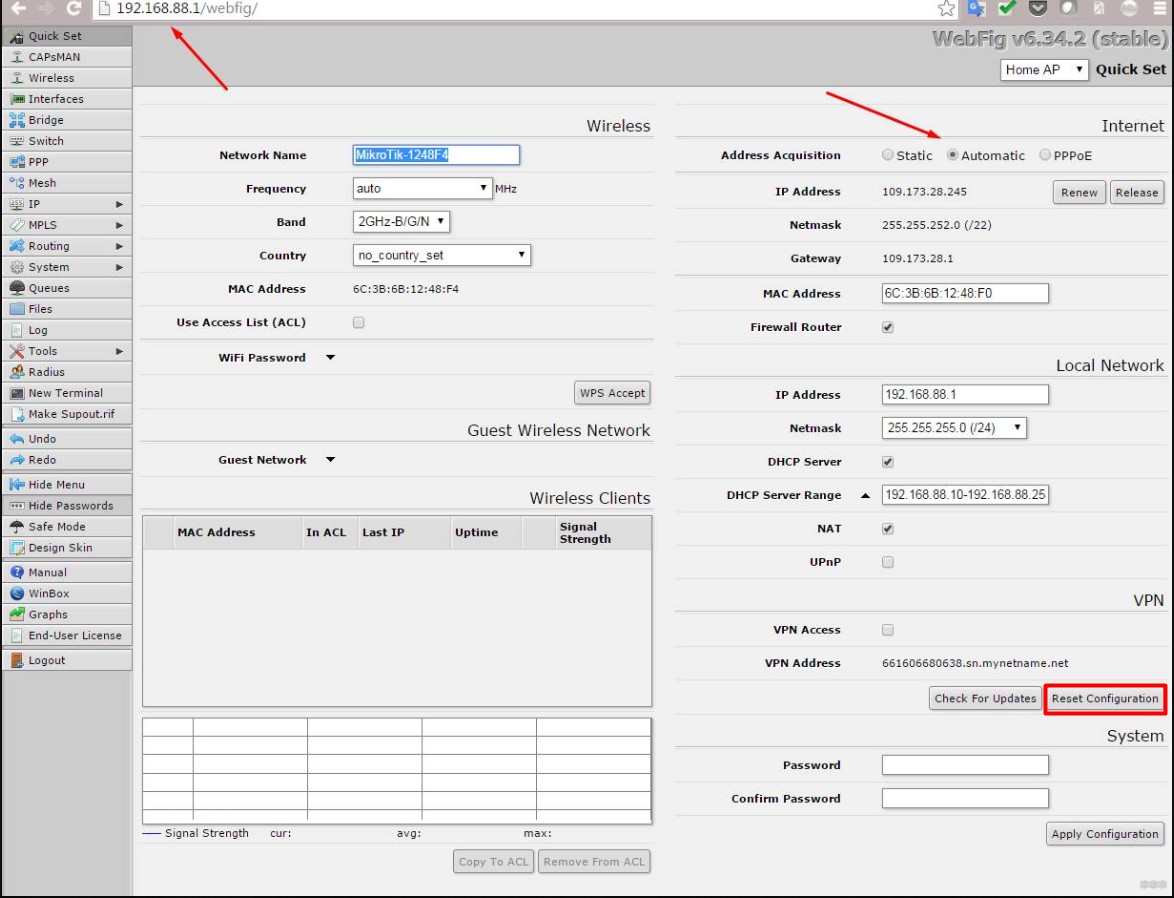
- Те, кого интересует полная настройка роутера Mikrotik hAP Lite исключительно через WinBox, или те, кто убил конфигурацию, рекомендую к просмотру это видео:
А еще у нас есть статья про полную настройку роутеров Mikrotik – РЕКОМЕНДУЮ ПОЧИТАТЬ. Все RouterOS идентичны, так что пригодится.
- По поводу типа подключения к интернету. Обычно, если у вас есть логин и пароль – ставьте режим PPPoE (у самого такой). А вот видео по настройке роутера через PPPoE:
- Если вы перепутали эту модель с Mikrotik hAP AC Lite, то про нее мы уже писали ЗДЕСЬ. Про hAP AC2 информацию ищите через наш поиск, скорее всего она уже была добавлена.
Вот и все, что хотелось здесь написать. Безусловно, можно углубиться и здесь во все настройки, но мы их уже описывали ранее (смотри ссылку выше), да и
Источник: wifigid.ru
Настройка роутера hAP lite (RB941 2nd)
г. Санкт-Петербург, Крестовский остров, Северная дорога, дом 12.
Офис компании «SPW»
г. Санкт-Петербург, ст. м. «Василеостровская»,
ул. Уральская, д. 17, корпус 3, этаж 2

В данной статье будет рассмотрена базовая настройка роутера MikroTik hAP lite (rb941 2nd) в конфигурации «для дома».
Комментариев: 2 Просмотров: 33250
29 июля 2017
Введение
В данной статье будет рассмотрена базовая настройка роутера MikroTik hap lite (rb941 2nd) в конфигурации «для дома».
Маршрутизатор Wi-Fi
MikroTik hAP lite classic
3 241 Р 3 421 Р
Домашняя сеть будет разделена на сеть с ограничениями (для детей) и на сеть без ограничений (для все остальных). Сеть для детей будет отфильтровывать нежелательный контент с помощью функций яндекс.dns семейный, использовать техники black list, white list, а также возможности фильтра Layer7, динамических адрес листов. Дополнительно на сеть для детей могут быть наложены различные ограничение:
- по времени использования ребенком сети Интернет
- по расписанию
- по общей продолжительности в деньнеделюмесяц
- по объему трафика в деньнеделюмесяц
- по скорости
Все эти возможности и их комбинации позволят вам гибко настроить безопасный Интернет для ваших детей.

Базовая настройка MikroTik hAP lite rb 941 2nd
Настроим стандартную конфигурацию на MikroTik hAP lite. Для этого скачаем программу для управления с официального сайта MikroTik.com.
Запустим ее и подключимся к роутеру. WinBox→Neighbors(1)→RB941-2nD(2)→Connect(3).
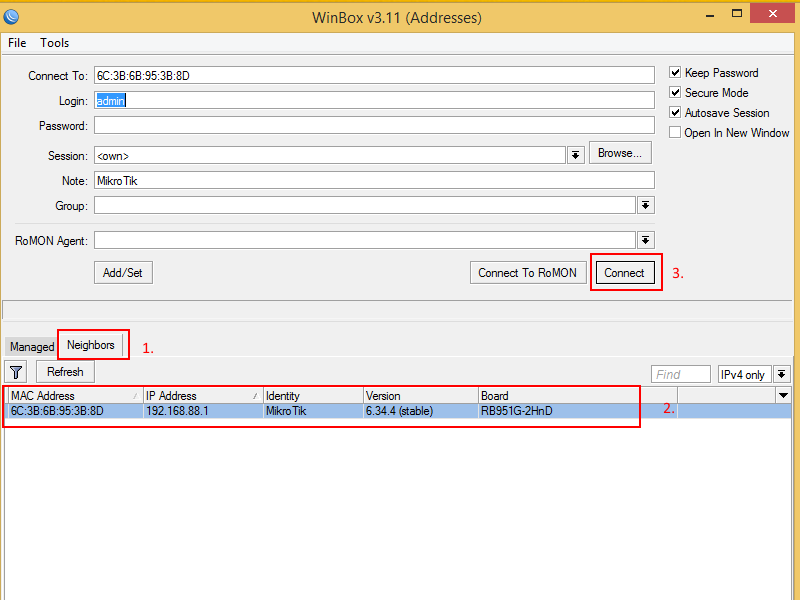
Применим стандартную конфигурацию:
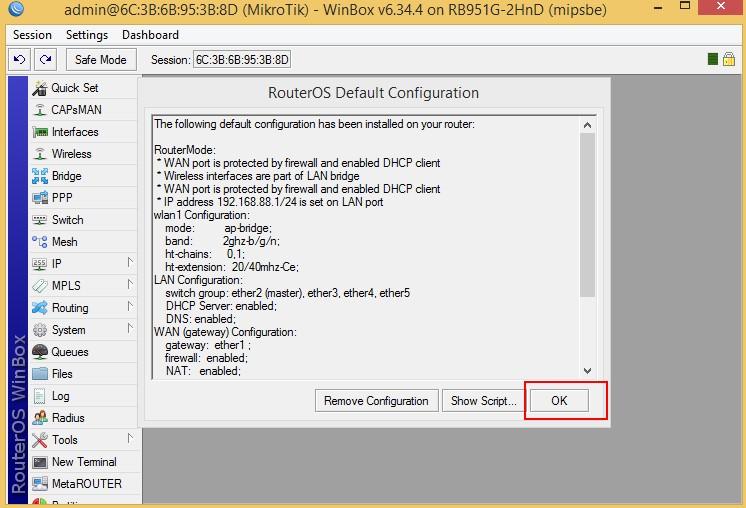
Стандартная конфигурация развернута. Вы должны были получить польностью рабочий роутер. Если у вас тип получения IP параметров не автоматический или вы по каким-то другим причинам не имеете выхода в Интернет, то вам необходим вот этот материал. Как только вы настроите выход в Интернет, можно будет вернуться к этому разделу.
Настройка роутера микротик hap lite с разделением сетей
Итак, на данный момент мы имеем стандартную конфигурацию без разделения сети. Для того чтобы разграничить нашу локальную сеть, создадим сегмент(часть) сети для детей. Для этого выберем в меню winbox→ Bridge(1)→Bridge(2)→plus(3)→General(4)→ и в поле name(5) добавим имя bridge-child. Сохраним изменения — OK.
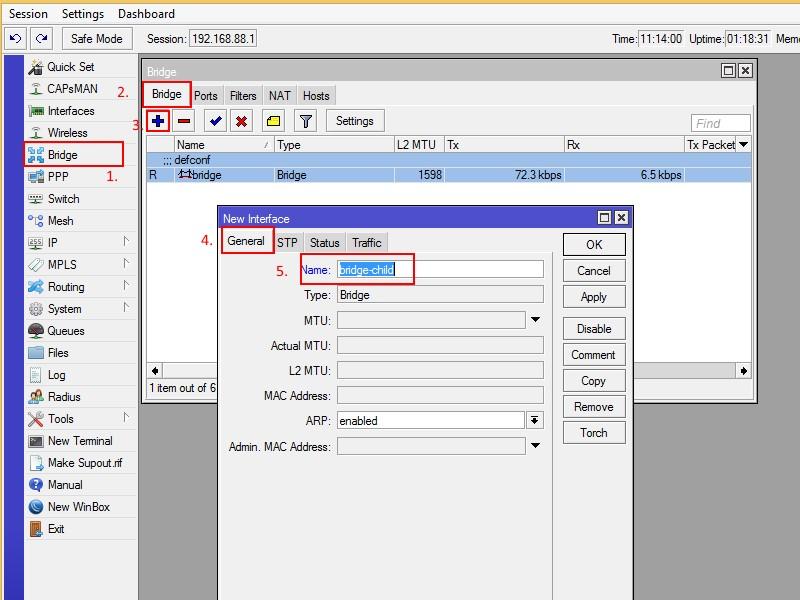
Подготовим интерфейсы (порты), для включения в bridge-child. В нашей конфигурации, для ребенка будет настроен четвёртый порт ether4 и дополнительная детская сеть wifi. Это означает что, подключившись в четвертый порт кабелем иили к детской сети по WiFi вы будите иметь детский доступ к сети Интернет через эти интерфейсы.
Настроем security Profile для детской сети WiFi. WinBox→Wireless(1)→Security Profiles(2)→plus(3)→General(4)→в поле Name(5) введем child→в поля WPA(6) и WPA2(6) введем будущий пароль на Wifi детской сети. Сохраним настройки- OK.
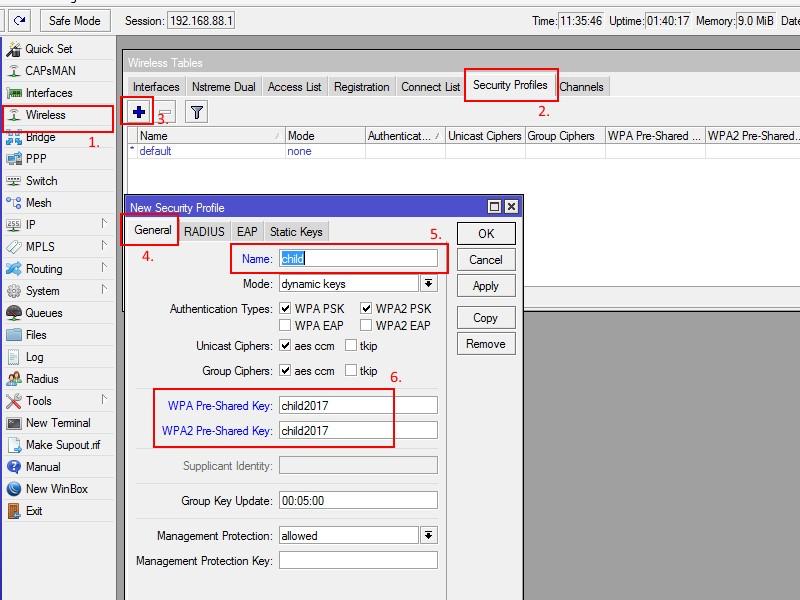
Добавим новую сеть wifi. WinBox→Wireless(1)→Interfaces(2)→plus(3)→Virtual AP(4)→Wireless(5)→введем имя детской сети WiFi в поле SSID(6)→ выберем security profile(7) для нашей сети. Сохраним настройки — ОК.
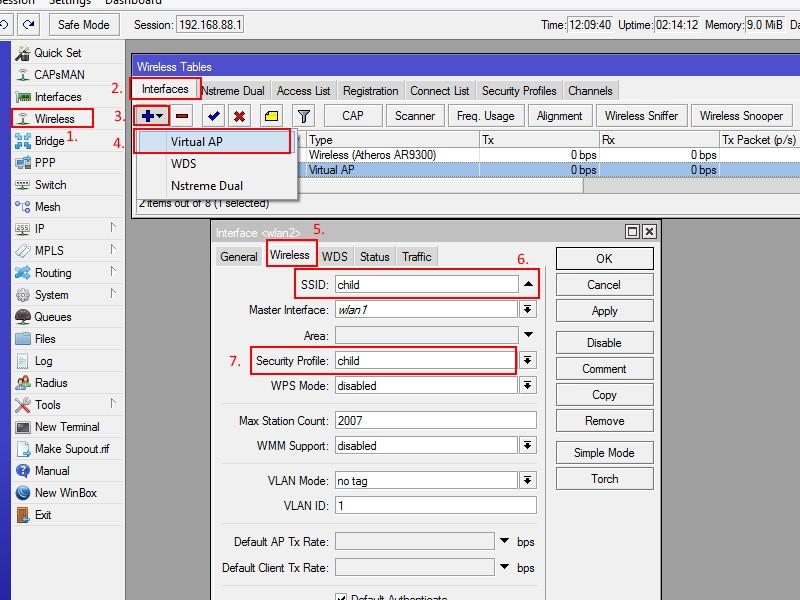
Настроим интерфейс ether4. Winbox→Interfaces(1)→Interface(2)→кликнем два раза левой кнопкой по ehter4(3) и войдем в настройки интерфейса→выберем none в поле Master Port(4). Применим настройки – OK.
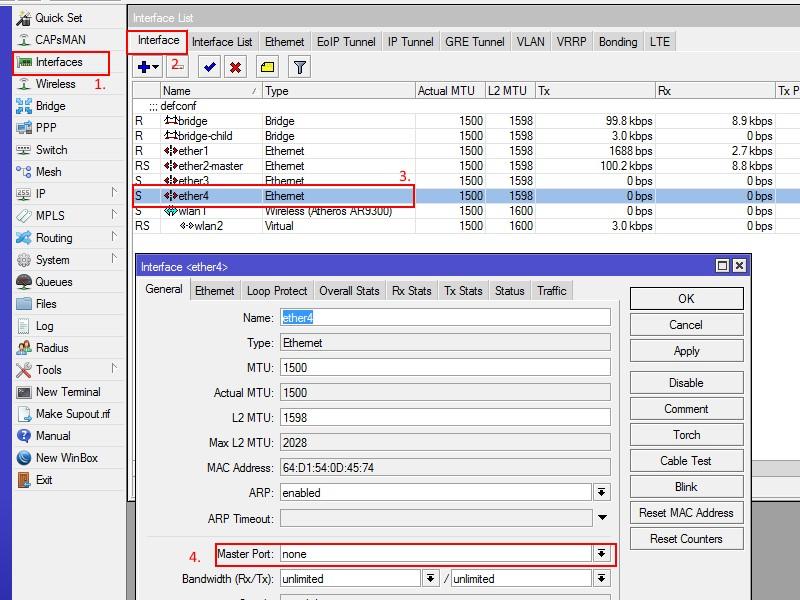
Далее включим наши интерфейсы в подготовленный bridge-child. Winbox→Bridge(1)→Ports(2)→plus(3)→добавим интерфейс ether4 (4)→ в Bridge(5) bridge-child. Также сделаем и для интерфейса wlan2(6)(7). Сохраним все изменения — ОК.
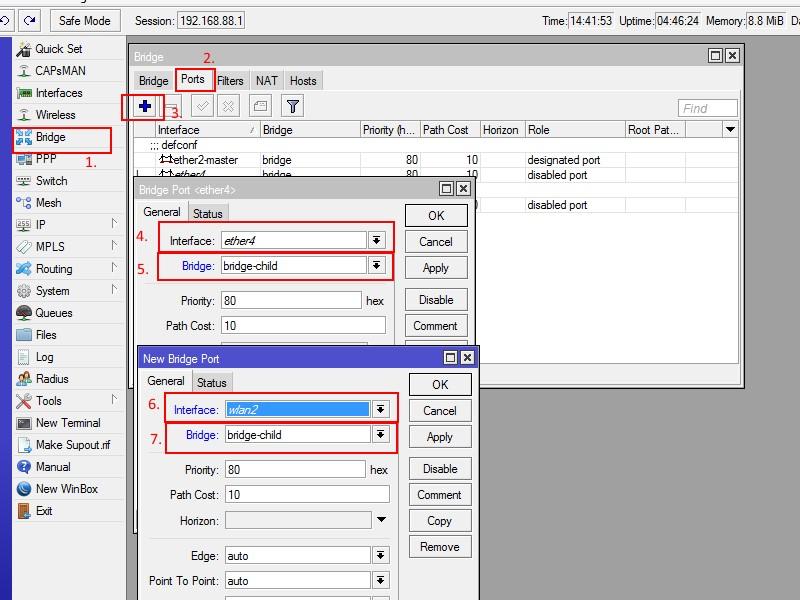
Назначим интерфейсу bridge-child внутренний address. WinBox→IP(1)→address(2)→plus(3)→заполним поля(4),(5),(6) в соответствии со скриншотом.
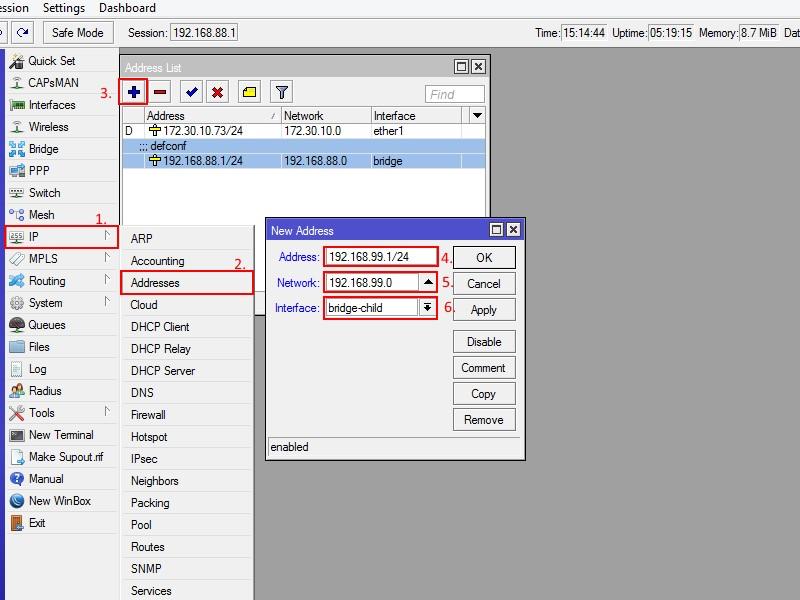
Теперь необходимо назначить DHCP сервер на детский сегмент сети, для автоматической настройки IP параметров клиентов сети. Для этого необходимо Winbox→IP(1)→DHCP server(2)→DHCP(3)→DHCP Setup(4)→ в поле dhcp Server Interface(5) выбрать интерфейс bridge-child.
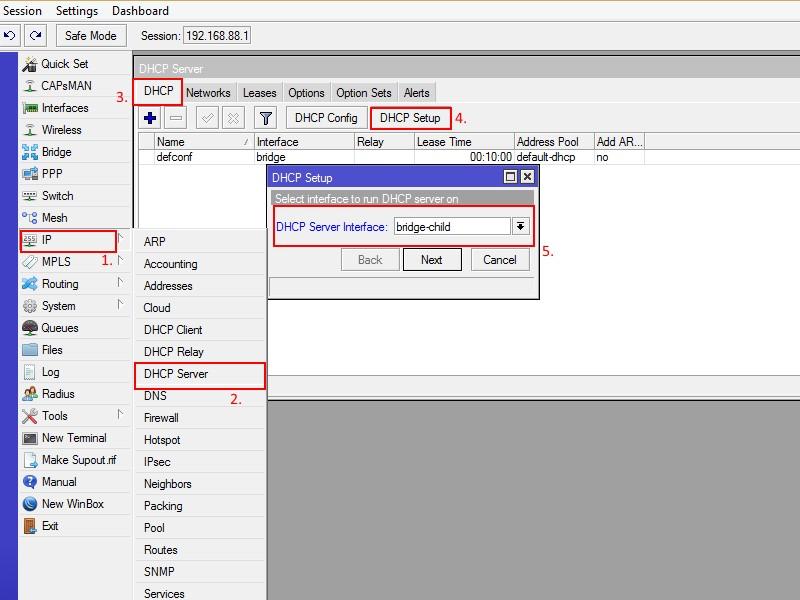
После этого необходимо нажать кнопку Next и следовать по мастеру настройки DHCP сервера ничего не меняя. Как только вы достигните до окна Select lease time:
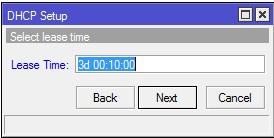
Здесь нужно изменить стандартное время аренды на 3d 00:10:00 и закончить настройку DHCP сервера.
Если вы все сделали правильно, к этому моменту вы должны иметь два сегмента сети:
Детская сеть LAN-4; wifi. Адресация — 192.168.99.0/24 Взрослая сеть LAN-2, LAN-3; wifi. Адресация — 192.168.88.0/24
Сейчас эти две сети не имеют никаких ограничений и полностью равноправны. Что бы приступить к настройке ограничительных функций к детской сети, необходимо завершить предварительные настройки роутера, а именно:
- Установить пароль и SSID (имя сети) на взрослую сеть wifi
- Установить пароль на пользователя Admin
- Обновить роутер до последней версии.
Если вы затрудняетесь сделать это самостоятельно, вы можете найти пошаговую инструкцию настройки этих параметров в этой статье.
Настройка роутера микротик hap lite на работу через Яндекс DNS семейный
Яндекс DNS семейный это сервис от Яндекса, который дает возможность защитить вашу сеть от нежелательного контента. Работает это следующим образом. Все запросы с вашей сети перенаправляются на сервер Яндекса, который в свою очередь фильтрует опасный контент, таким образом осуществляется модерация сети Интернет. Более подробно, как это работает, вы можете почитать на официальной странице сервиса.
Настроим перенаправление запросов на сервер Яндекса. Winbox→IP(1)→Firewall(2)→NAT(3)→plus(4).
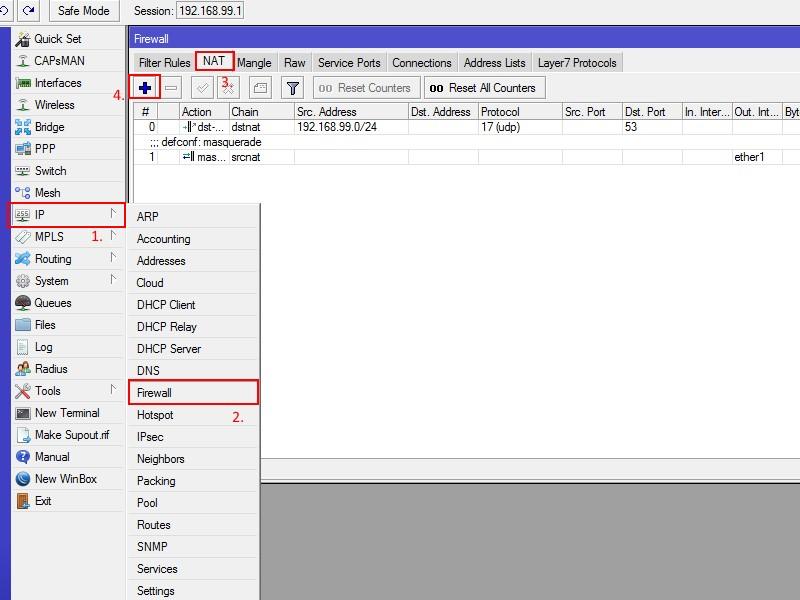
Во вкладке General(1) настроим параметры пересылки, и во вкладке Action(2) действие по переадресации запросов на сервер Яндекса DNS семейный.
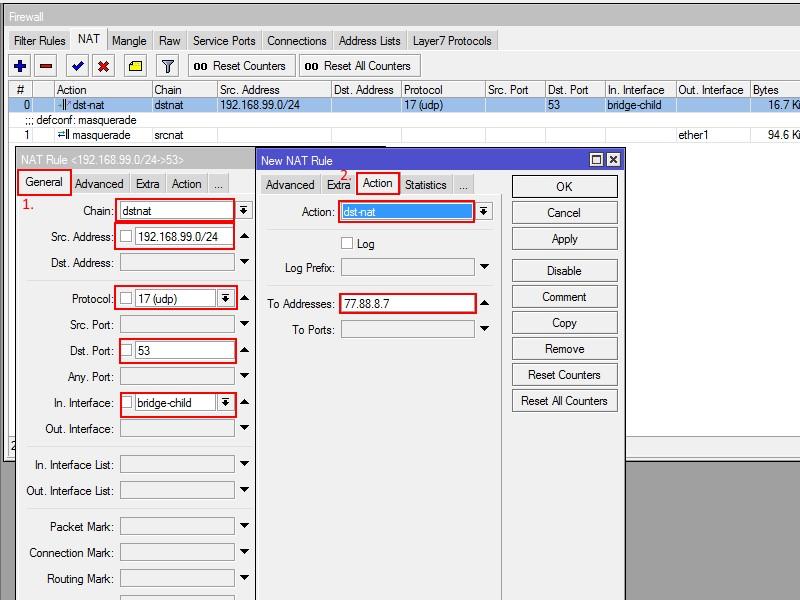
На этом данный этап завершен, и если вы все сделали правильно при попытке зайти на опасный ресурс вы должны получить «заглушку» от Яндекса:
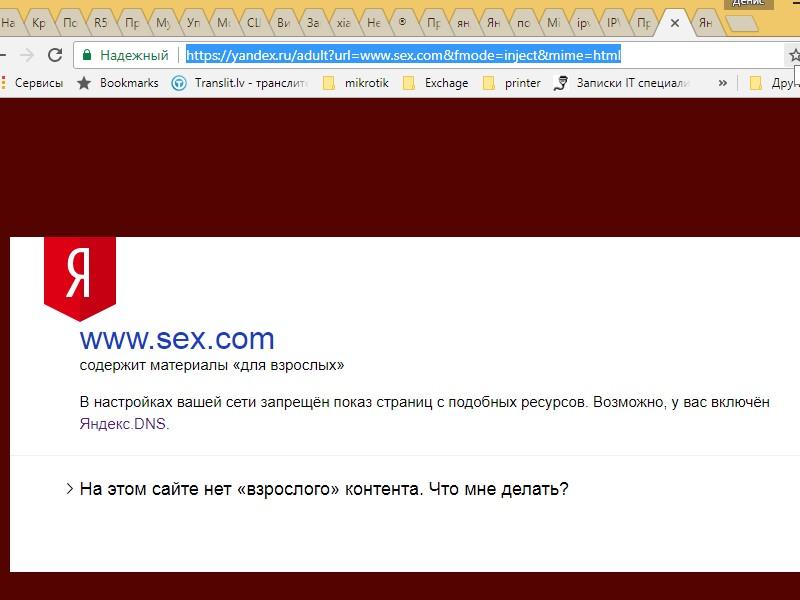
Так же будет ограничен вывод запросов в поисковой машиной Яндекс:
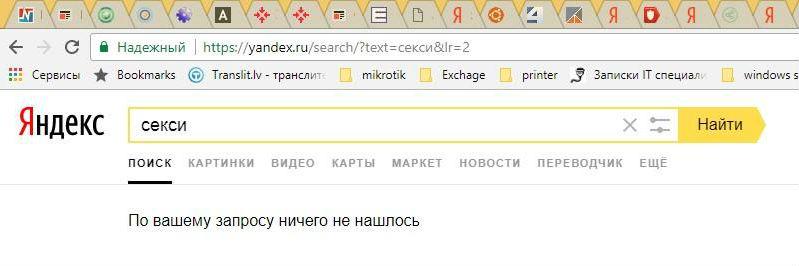
Использование динамических адрес листов (Black list; White list) на MikroTik hAP lite (rb941 2nd)
Динамические адрес листы — это мощный функционал от MikroTik, который был внедрен в RouterOS совсем недавно. Для их использования должна быть установлена одна из последних версий RouterOS. С помощью них мы можем с легкостью разрешать (white list) или запрещать (Black list) посещение различных ресурсов в сети Интернет.
Для примера рассмотрим ситуацию, когда мы хотим ограничить доступ детям к социальным сетям в вечернее время на буднях. Для этого необходимо создать динамический лист. Winbox→IP(1)→Firewall(2)→Address Lists(3)→plus(4)→появиться окно где необходимо в поле Name ввести имя адрес листа и в поле Address ввести доменное имя нашего сайта.
- Для блокировки facebook введите три доменных имени – facebook.com, www.facebook.com, ru-ru.facebook.com.
- Для блокировки ВКОНТАКТЕ введите два доменных имени – vk.com, m.vk.com.
- Для блокировки Instagram потребовалось добавить IP адрес 87.245.208.160, т.к. он не использует доменное имя в своей работе (мобильная версия).
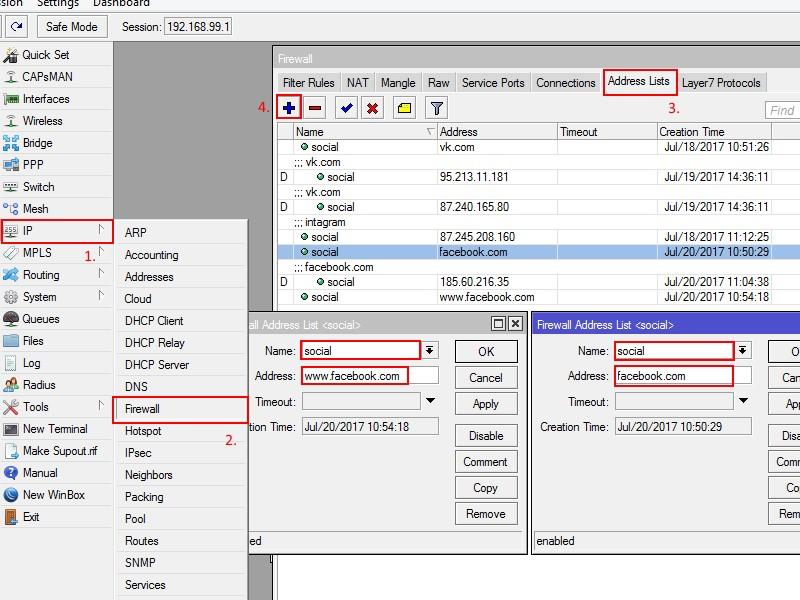
Создадим блокирующее правило. Перейдем во вкладку Filter Rules(1)→General(2)→plus(3)→ в полях Chain и Src. Address заполним значения как на скриншоте.
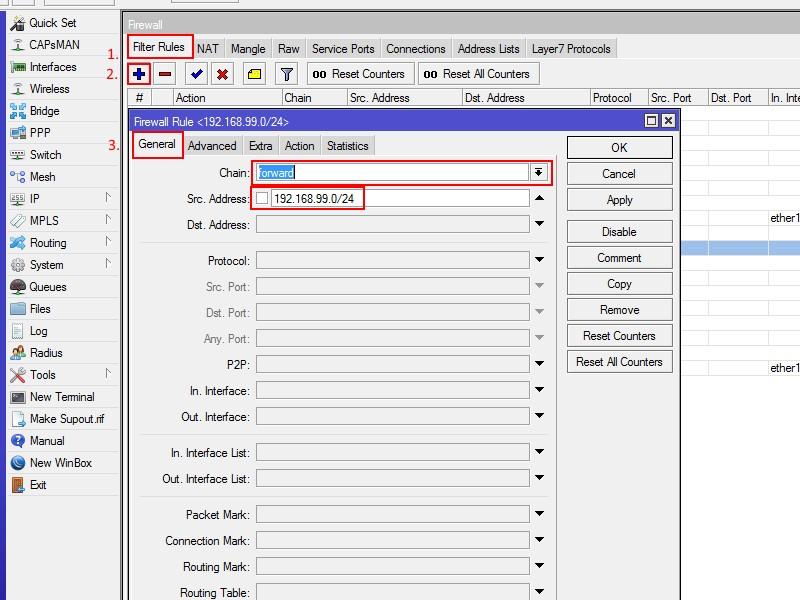
Во вкладке Advanced, нужно выбрать в поле Dst. Address List, созданный нами динамический адрес лист.
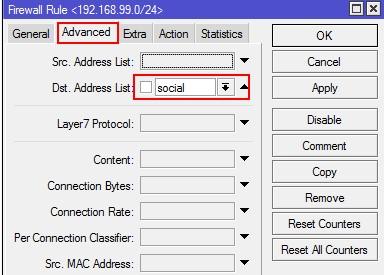
Во вкладке Extra, необходимо настроить расписание действия запрещающего правила.
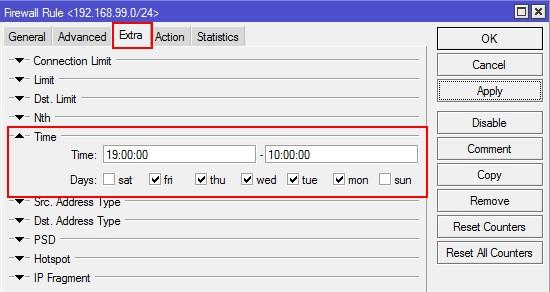
Во вкладке Action выберем действие drop. Сохраним изменения — OK.
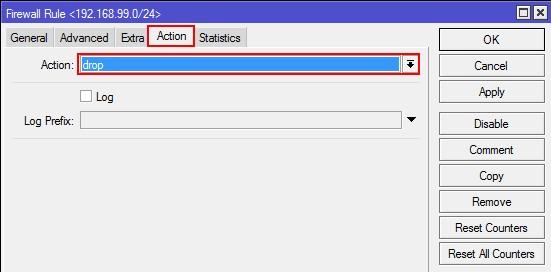
После применения настроек, запрещающее правило необходимо «перетащить» вверх в списке правил firewall, как на скриншоте.
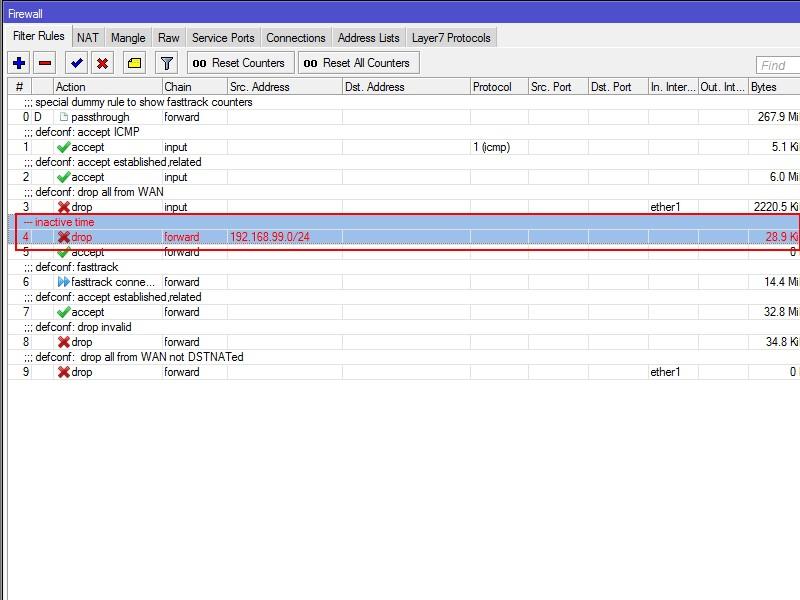
Что бы расписание работало корректно, необходимо настроить время на роутере MikroTik hAP lite rb941 2nd. WinBox→System(1)→SNTP Client(2)→ввести в поле Primary NTP Server — pool.ntp.org для синхронизации времени.
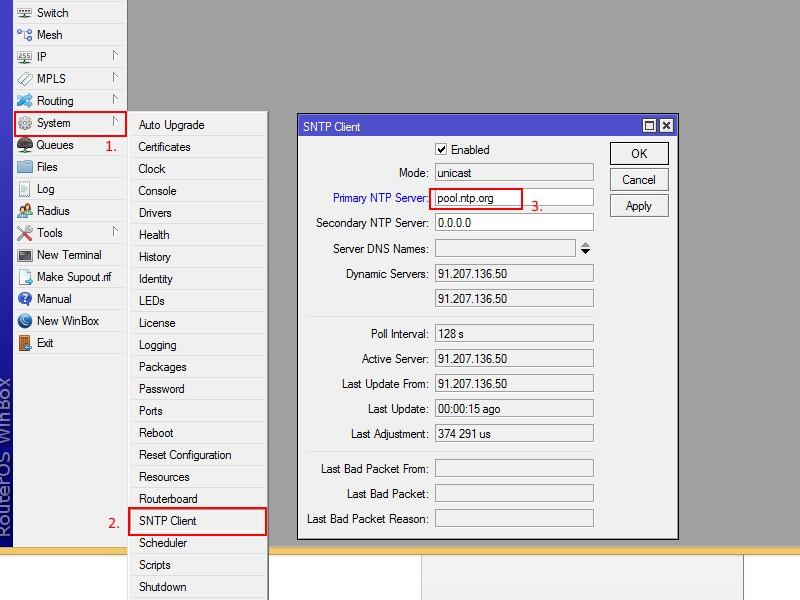
На данном этапе я заканчиваю первую часть статьи безопасный Интернет для детей на роутере Микротик hAP lite. В следующей части будет рассмотрен пример с использованием hotspot от микротик, который имеет более расширенный функционал по контролю и управлению использования сети Интернет.
Вам помогла эта статья?
Приглашаем пройти обучение в нашем тренинг-центре и научиться настраивать оборудование MikroTik на профессиональном уровне! Узнайте расписание ближайших курсов и бронируйте место!
Источник: spw.ru